डैशलेन में अंततः लिनक्स सपोर्ट (सॉर्ट) है। हाल ही में, पासवर्ड वॉल्ट सेवा ने लिनक्स उपयोगकर्ताओं के लिए एक ब्राउज़र एक्सटेंशन के माध्यम से अपने सॉफ़्टवेयर का उपयोग करना आसान बना दिया है। आधिकारिक तौर पर समर्थित केवल ब्राउज़र Google क्रोम और फ़ायरफ़ॉक्स हैं। इस लेख में हम लिनक्स पर डैशलेन पासवर्ड मैनेजर कैसे प्राप्त करेंगे, इस पर चलते हैं। हम Google Chrome पर ध्यान केंद्रित कर रहे हैं, लेकिन यदि आप फ़ायरफ़ॉक्स का उपयोग करते हैं, तो आप फ़ायरफ़ॉक्स एक्सटेंशन को पकड़ सकते हैं, और वैसे भी अनुसरण कर सकते हैं!
लिनक्स पर Google क्रोम स्थापित करें
लिनक्स पर भी Google का ब्राउज़र बहुत लोकप्रिय है। नतीजतन, वे एक या दूसरे तरीके से सबसे मुख्यधारा लिनक्स वितरण का समर्थन करते हैं। परेशानी यह है कि उपयोगकर्ता अपने सॉफ़्टवेयर रिपॉजिटरी से सीधे ब्राउज़र को स्थापित नहीं कर सकते हैं। ऐसा इसलिए है क्योंकि Google के सॉफ़्टवेयर में कुछ गैर-मुक्त टूल हैं। एक मालिकाना वीडियो कोडेक, बंडल किए गए एडोब फ्लैश प्लगइन, साथ ही कुछ अन्य गैर-मुक्त टूल जैसे उपकरण।
इसके बजाय, उपयोगकर्ताओं को Chrome को हथियाने के लिए सीधे Google वेबसाइट पर जाने की आवश्यकता है।
उबंटू और डेबियन
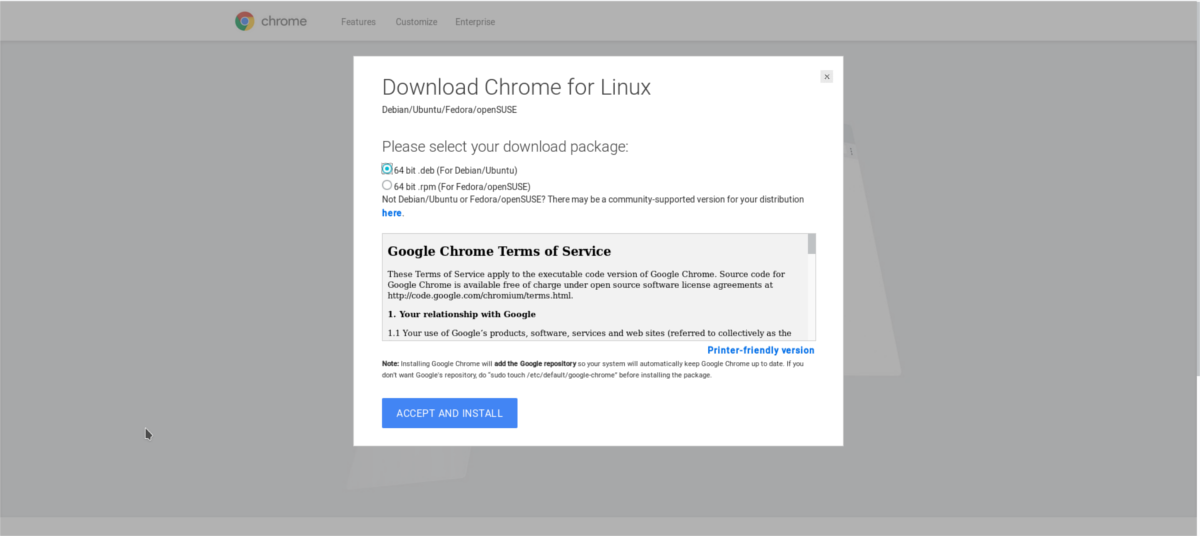
उबंटू, डेबियन और अन्य लिनक्स वितरणइन दो ऑपरेटिंग सिस्टम के आधार पर कुख्यात ब्राउज़र के लिए प्रथम श्रेणी का समर्थन प्राप्त है। इंस्टॉल करने के लिए, सबसे पहले क्रोम पेज पर डाउनलोड बटन पर क्लिक करें। "64 बिट .deb (डेबियन / उबंटू के लिए)" के लिए विकल्प चुनें और डाउनलोड शुरू करें।
पैकेज डाउनलोड करने के बाद, एक टर्मिनल विंडो खोलें। टर्मिनल के अंदर, अपने पीसी पर डाउनलोड निर्देशिका को कंसोल प्राप्त करने के लिए सीडी कमांड का उपयोग करें।
cd ~/Downloads
डाउनलोड फ़ोल्डर के अंदर, अपने सिस्टम में पैकेज को स्थापित करने के लिए DPKG टूल का उपयोग करें।
sudo dpkg -i google-chrome-stable_current_amd64.deb
पैकेज स्थापित करना पर्याप्त नहीं है, क्योंकि अनिवार्य रूप से Google Chrome पैकेज यह कह सकता है कि इसे स्थापित नहीं किया जा सकता है, इस तथ्य के कारण कि कुछ असंगत निर्भरताएं हैं जिन्हें स्थापित करने की आवश्यकता है।
उबंटू और डेबियन 9+
sudo apt install -f
डेबियन के पुराने संस्करण
sudo apt-get install -f
आर्क लिनक्स
आर्क लिनक्स आधिकारिक तौर पर समर्थित नहीं है, लेकिन वहकोई समस्या नहीं है Chrome को काम करने के लिए, पहले इस पृष्ठ पर जाएं और "डाउनलोड स्नैपशॉट" पर क्लिक करें। फिर, एक टर्मिनल खोलें और अपने पीसी पर डाउनलोड फ़ोल्डर में जाने के लिए सीडी कमांड का उपयोग करें।
cd ~/Downloads
अतार का उपयोग करके AUR स्नैपशॉट संग्रह निकालें:
tar xvzf google-chrome.tar.gz
cd google-chrome
makepkg
sudo pacman -U google-chrome-*.pkg.tar.xz
फेडोरा
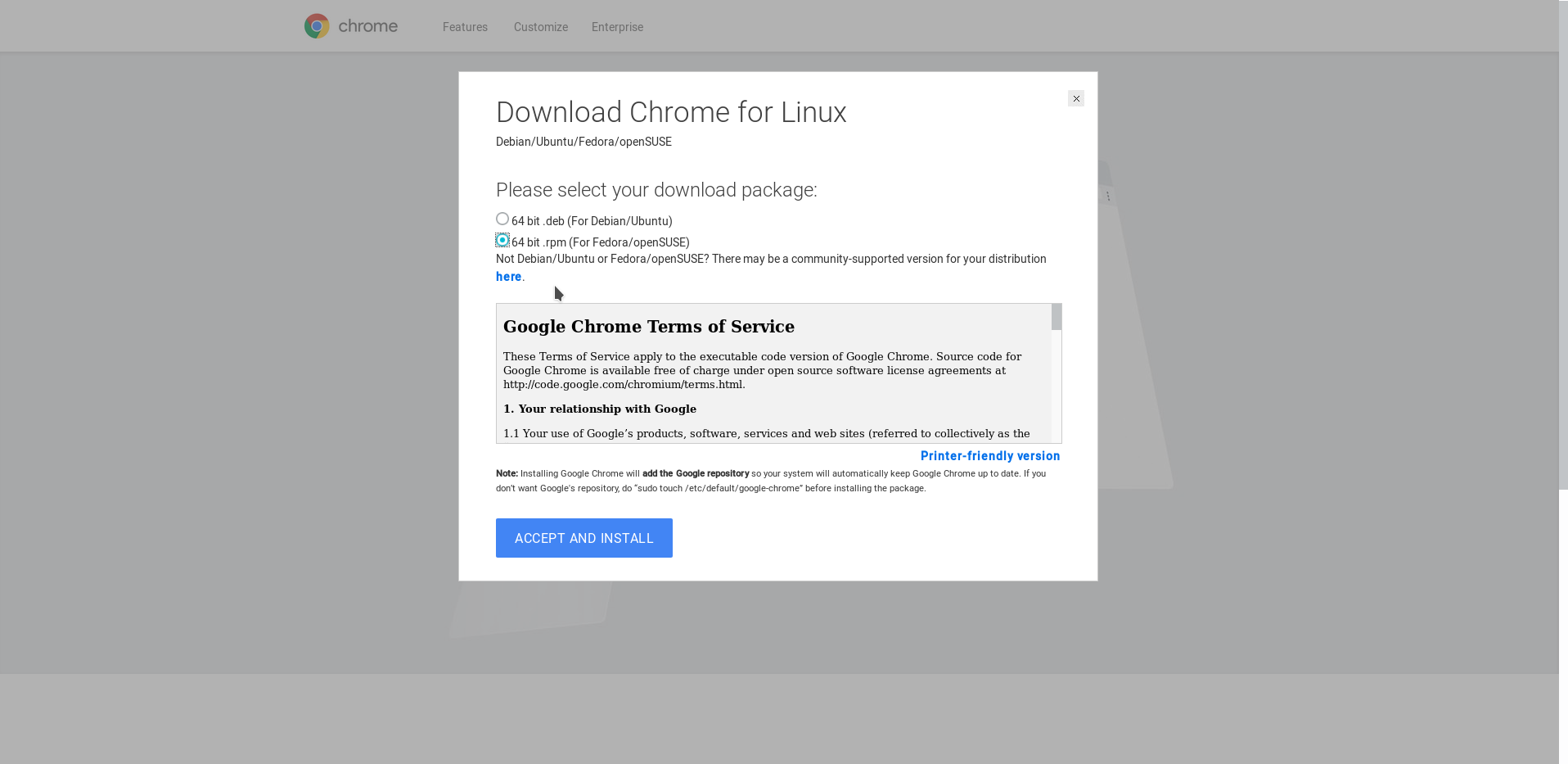
फेडोरा, डेबियन और उबंटू की तरह, आधिकारिक रूप से प्राप्त हैGoogle से सहायता। प्रारंभ करने के लिए, Google Chrome डाउनलोड पृष्ठ पर जाएं, और बटन "64 बिट .rpm (फ़ेडोरा / ओपनसेउस के लिए)" का चयन करें। फिर, एक टर्मिनल खोलें और अपने पीसी पर डाउनलोड फ़ोल्डर में जाने के लिए सीडी का उपयोग करें।
cd ~/Downloads
फेडोरा पैकेज मैनेजर का उपयोग करके, Google Chrome इंस्टॉल करें।
sudo dnf install google-chrome-stable_current_x86_64.rpm -y
OpenSUSE
जैसे ही वे उपयोग करते हैं, सुज़ अक्सर फेडोरा के साथ लुम्प हो जाते हैंएक ही आधार पैकेज प्रारूप। परिणामस्वरूप, OpenSUSE पर बहुत सा सॉफ्टवेयर प्रयोग करने योग्य और इंस्टॉल करने योग्य है। Chrome प्राप्त करने के लिए, Google की वेबसाइट पर Chrome डाउनलोड पृष्ठ पर जाएं, डाउनलोड बटन पर क्लिक करें और "64 बिट .rpm (फ़ेडोरा / ओपनसेउस के लिए)" चुनें।
Chrome RPM डाउनलोड होने पर, एक टर्मिनल खोलें। फिर, डाउनलोड फ़ोल्डर में नेविगेट करें।
cd ~/Downloads
जिपर का उपयोग करके पैकेज स्थापित करें
sudo zypper in google-chrome-stable_current_x86_64.rpm
अन्य लिनक्स
अधिकांश लिनक्स ऑपरेटिंग सिस्टम जिनके पास नहीं हैप्रत्यक्ष क्रोम समर्थन क्रोमियम का उपयोग कर सकता है। क्रोमियम ब्राउज़र क्रोम का खुला स्रोत संस्करण है। यह उन्हीं एक्सटेंशन, तकनीकों और टूल का उपयोग कर सकता है जो क्रोम ब्राउज़र कर सकता है। केवल वास्तविक अंतर यह है कि इसके अंदर कोई भी गैर-मुक्त सॉफ़्टवेयर बिट्स नहीं हैं।
"क्रोमियम", "क्रोमियम ब्राउज़र" और आदि के लिए अपने लिनक्स पीसी के पैकेज मैनेजर को खोजें और इसे इंस्टॉल करें और इस गाइड का पालन करें।
डैशलेन स्थापित करें
डैशलेन में अब लिनक्स समर्थन है, लेकिन लिनक्स समर्थन एक ब्राउज़र एक्सटेंशन है। उपकरण काम करने के लिए इस पृष्ठ पर जाएँ और "क्रोम में जोड़ें" बटन पर क्लिक करें।
जब एक्सटेंशन को क्रोम में जोड़ा जाता है, तो आप डैशलेन हिरण आइकन देखेंगे। टूल लॉन्च करने के लिए इसे क्लिक करें।
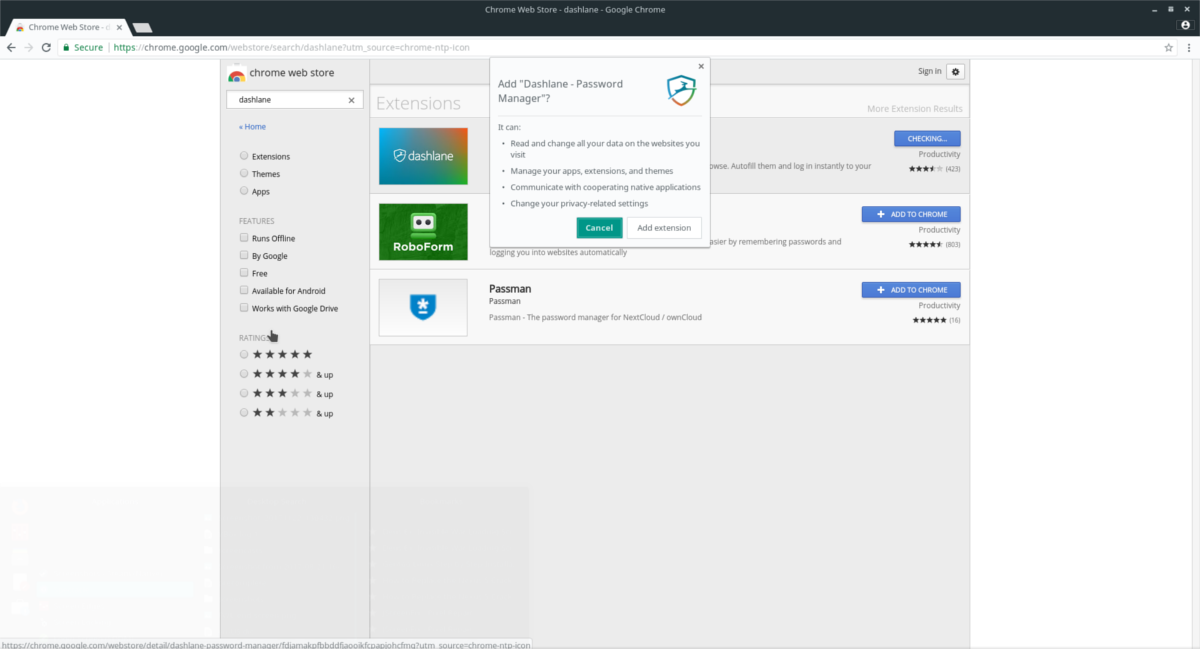
एक्सटेंशन पेज पर, पासवर्ड के लिए साइन अप करेंसेवा (यदि आप पहले से ही नहीं है)। जैसे ही आप अपना खाता पंजीकृत करते हैं, डैशलेन आपको एक मास्टर पासवर्ड बनाने के लिए कहेगा। यह पासवर्ड अन्य सभी पासवर्ड को "वॉल्ट" में लॉक कर देता है। सुनिश्चित करें कि आप सुरक्षित पासवर्ड का उपयोग करते हैं।
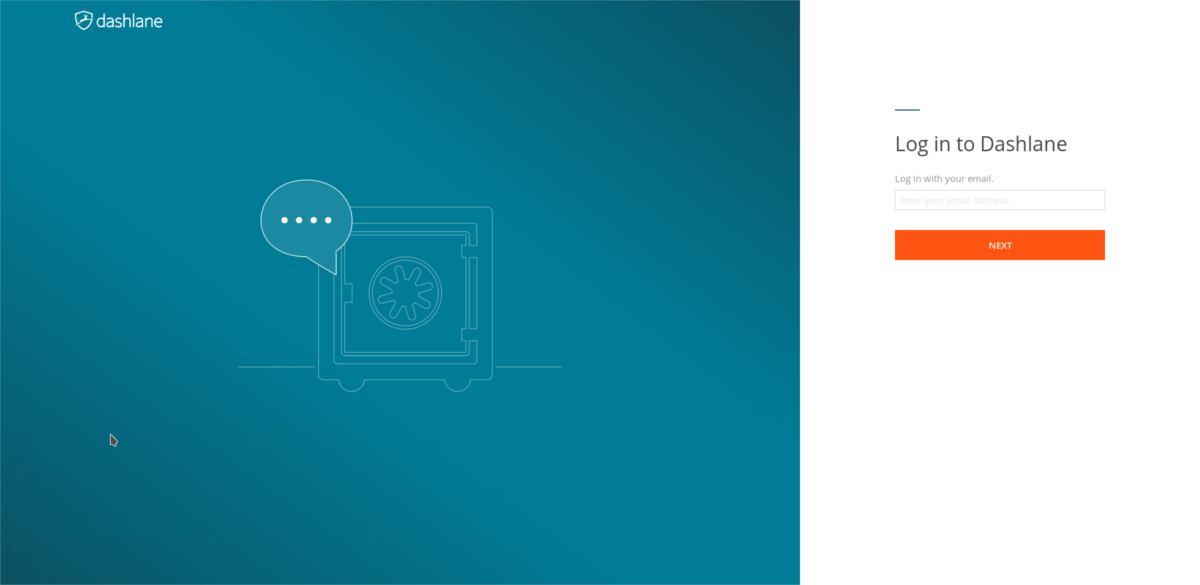
यदि आपको पहले से ही एक खाता मिल गया है, तो लॉग इन करें। जैसा कि आप लॉग इन करते हैं, आपके लिनक्स पीसी को एक्सेस दी जाएगी, और डैशलेन यह दिखाएगा कि यह जुड़ा हुआ है।
पासवर्ड जोड़ना
डैशलेन टूल का मुख्य फोकस इसे बनाना हैव्यक्तिगत वेबसाइटों पर पासवर्ड दर्ज करना आसान है। दुर्भाग्य से, एक्सटेंशन के Google Chrome संस्करण में समान स्तर का परिष्कार नहीं है जो विंडोज और मैक ऐप्स करते हैं। आप अपने पासवर्ड की CSV फ़ाइल को ऐप में आयात नहीं कर पाएंगे। इसके बजाय, उपयोगकर्ताओं को व्यक्तिगत रूप से पासवर्ड जोड़ना होगा।

डैशलेन क्रोम एक्सटेंशन में पासवर्ड जोड़ने के लिए, पहले "+ नया जोड़ें" पर क्लिक करें।
नई विंडो जोड़ें में, कई विकल्प हैं: "वेबसाइट", "लॉगिन", "पासवर्ड", "नाम", "नोट", "श्रेणी" और आदि। यह जानकारी डैशलेन को याद रखने के लिए (और स्वचालित रूप से भरने के लिए) आपके पासवर्ड को भरने के लिए सभी जानकारी की आवश्यकता है। पासवर्ड जोड़ने के लिए इन चरणों का पालन करें:
चरण 1: उस वेबसाइट का पूरा URL दर्ज करें जिसे आप लॉगिन जानकारी सहेजना चाहते हैं। इसका मतलब है कि यदि आप "https://facebook.com/login" पर हैं, तो आप "facebook.com" नहीं, बल्कि / लॉगिन भी जोड़ें।
चरण 2: "लॉगिन" के तहत ईमेल पता, उपयोगकर्ता नाम या पहचानकर्ता दर्ज करें।
चरण 3: चरण 1 में जोड़े गए वेबसाइट के लिए पासवर्ड "लॉगिन" बॉक्स में दर्ज करें। अतिरिक्त सुरक्षा के लिए, इसे जोड़ने से पहले अपने पासवर्ड को कुछ अधिक सुरक्षित करने के लिए अपने पासवर्ड को बदलना भी एक अच्छा विचार है।
डैशलेन की बाकी श्रेणियां नहीं हैंएक पासवर्ड जोड़ने के लिए आवश्यक है। वे, हालांकि, बहुत उपयोगी हैं। यदि आपके पास बहुत सारे पासवर्ड हैं, तो अलग-अलग लॉगिन को अलग-अलग क्षेत्रों में "श्रेणी" का उपयोग करने पर विचार करें। इसके अतिरिक्त, लॉगिन और आदि के बारे में जानकारी जोड़ने के लिए "नोट" का उपयोग करने के लिए स्वतंत्र महसूस करें।








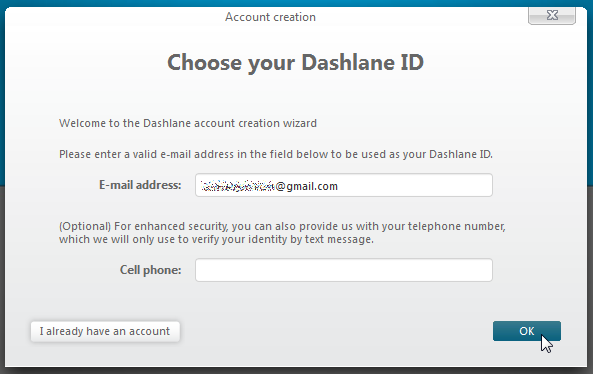



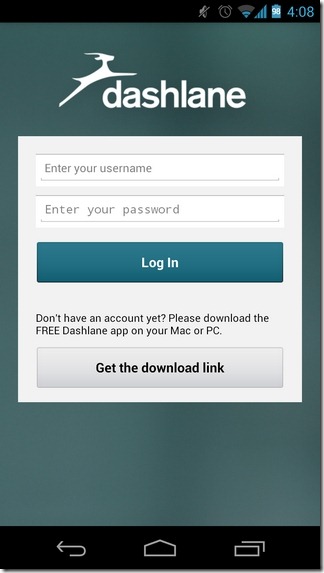
टिप्पणियाँ